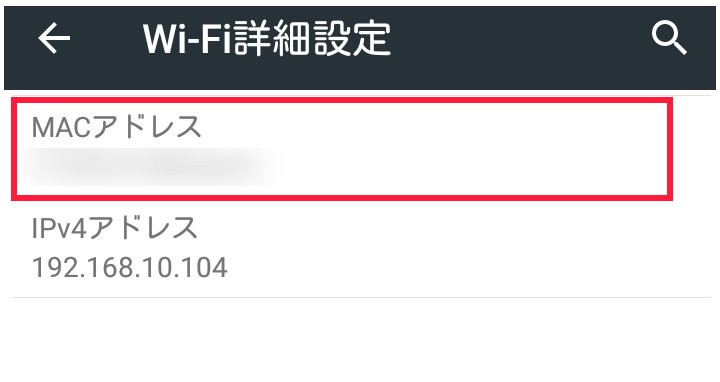パソコンやスマホのMACアドレスの確認方法

Wi-Fiルーターでパソコンやスマホのアクセス制限をかけるときなど、端末のMACアドレスが必要になる場合があります。
しかし、「MACアドレスって何?」、「どうやったら調べられるの?」という人も多いと思います。ここでは、WindowsやMacのパソコン、iPhoneやiPadなどのiOS製品、そしてAndroid端末でのMACアドレスの確認方法をご紹介します。
WindowsパソコンでのMACアドレス確認方法
(1)
Windows 10の場合
「スタートメニュー」 → 「Windowsシステムツール」 → 「コントロールパネル」をクリックします。
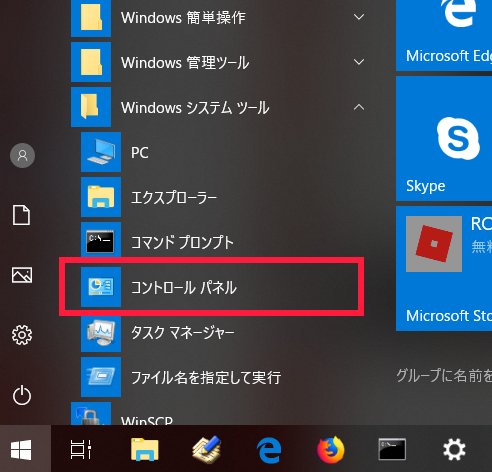
Windows7やWindows8/8.1の場合
「スタートメニュー」→「コントロールパネル」をクリックします。
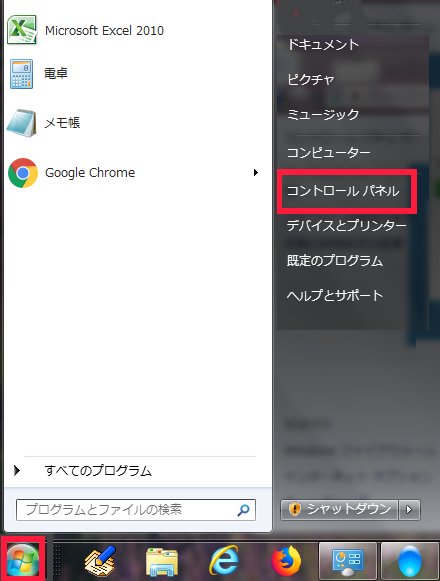
(2)画面右上の表示方法を「大きいアイコン」にします。「ネットワークと共有センター」をクリックします。
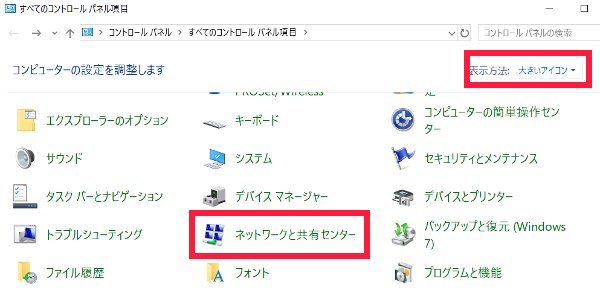
(3)「接続」と書かれた箇所(下の画像の赤で囲った箇所)をクリックします。
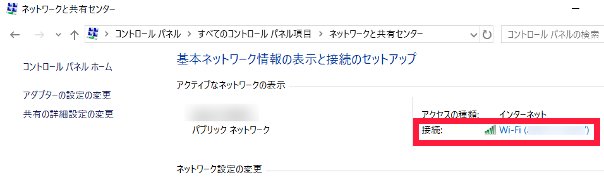
(4)下のようなウィンドウが開きますので、詳細ボタンをクリックします。
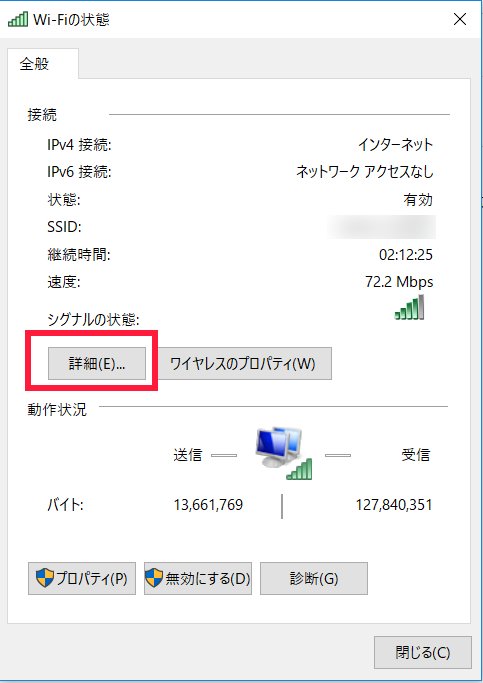
(5)「物理アドレス」と書かれた部分がMACアドレスになります。
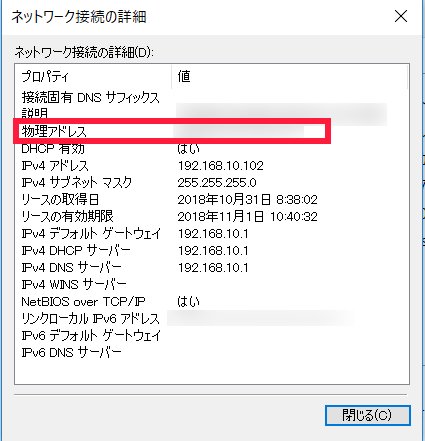
Macパソコンの場合
(1)「Appleメニュー」 → 「システム環境設定」をクリックします。
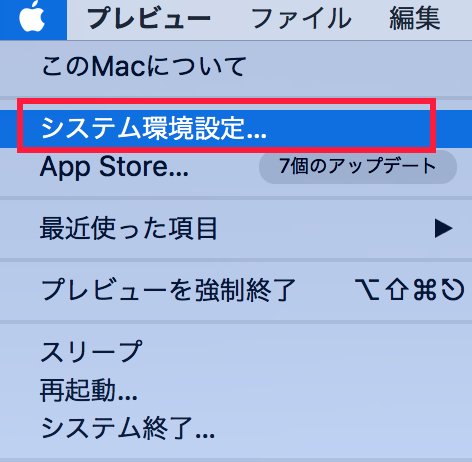
(2)「ネットワーク」をクリックします。
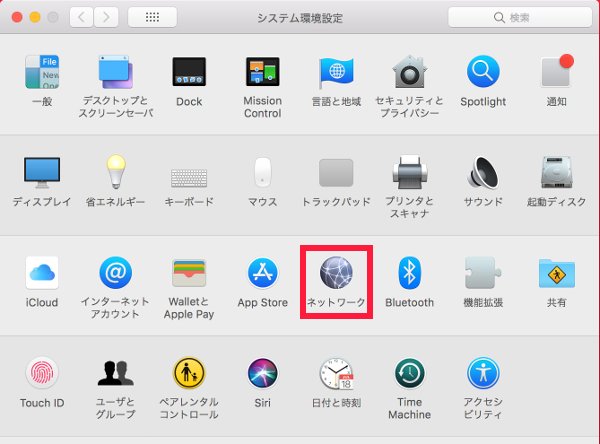
(3)詳細ボタンを押します。
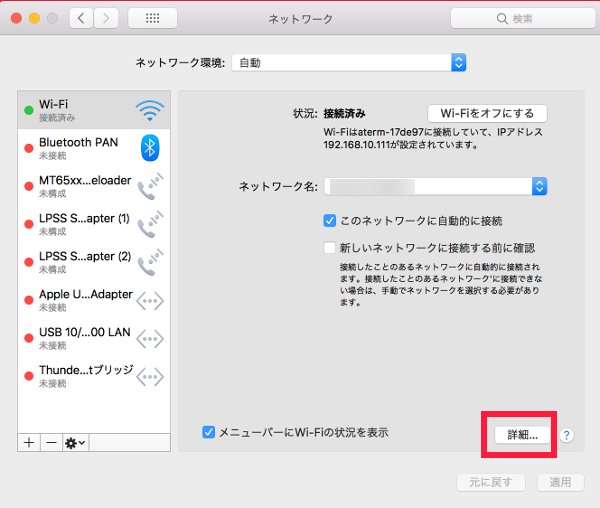
(4)「ハードウェア」タブをクリックします。MACアドレスが書かれています。
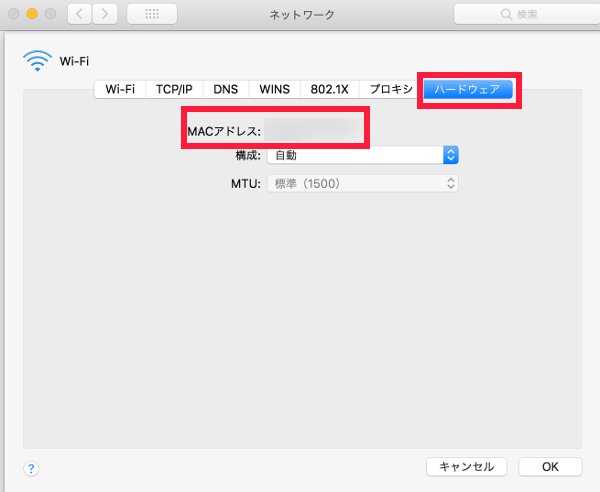
iPhoneやiPadなどのiOS製品の場合
(1)設定アイコンをタップします。

(2)「一般」をタップします。
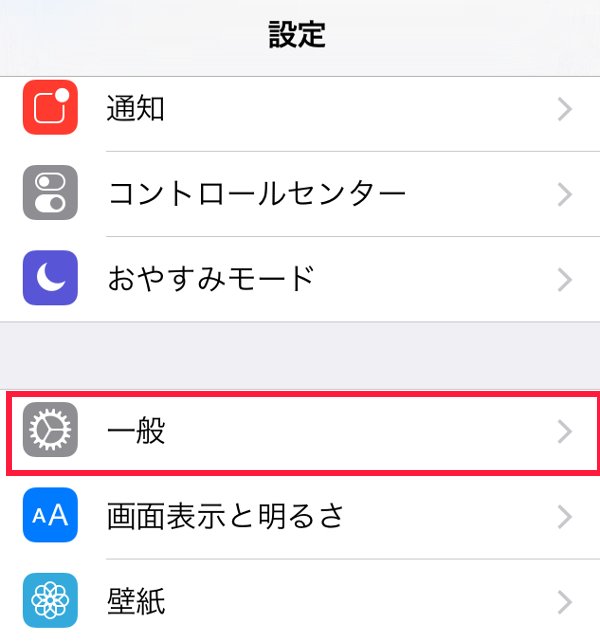
(3)「情報」をタップします。
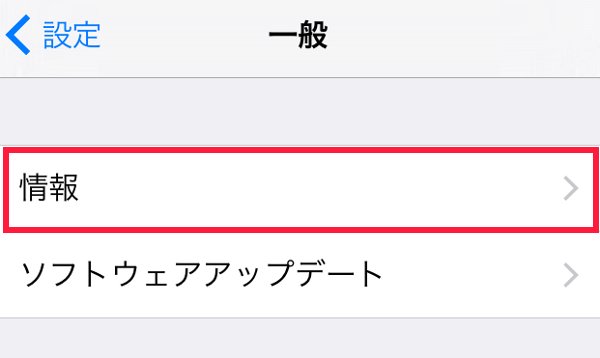
(4)「Wi-Fiアドレス」の欄に記載されたものが、MACアドレスになります。

Android製品の場合
(1)設定アイコンをタップします。

(2)「Wi-Fi」をタップします。
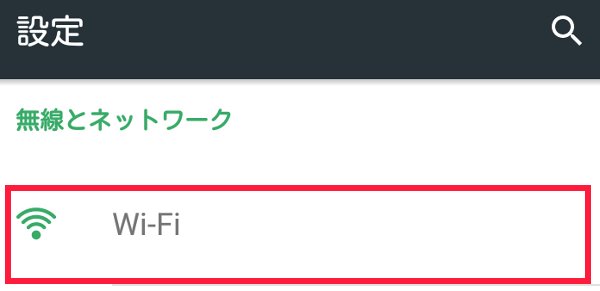
(3)「詳細設定」をタップします。
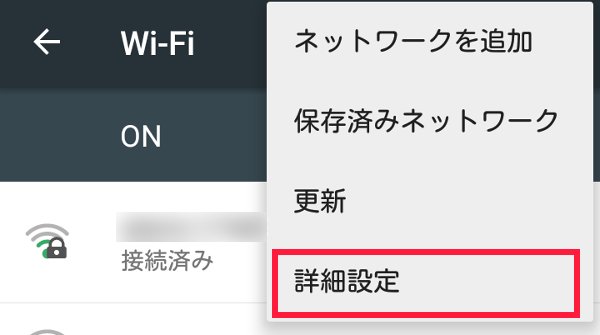
(4)MACアドレスが表示されます。